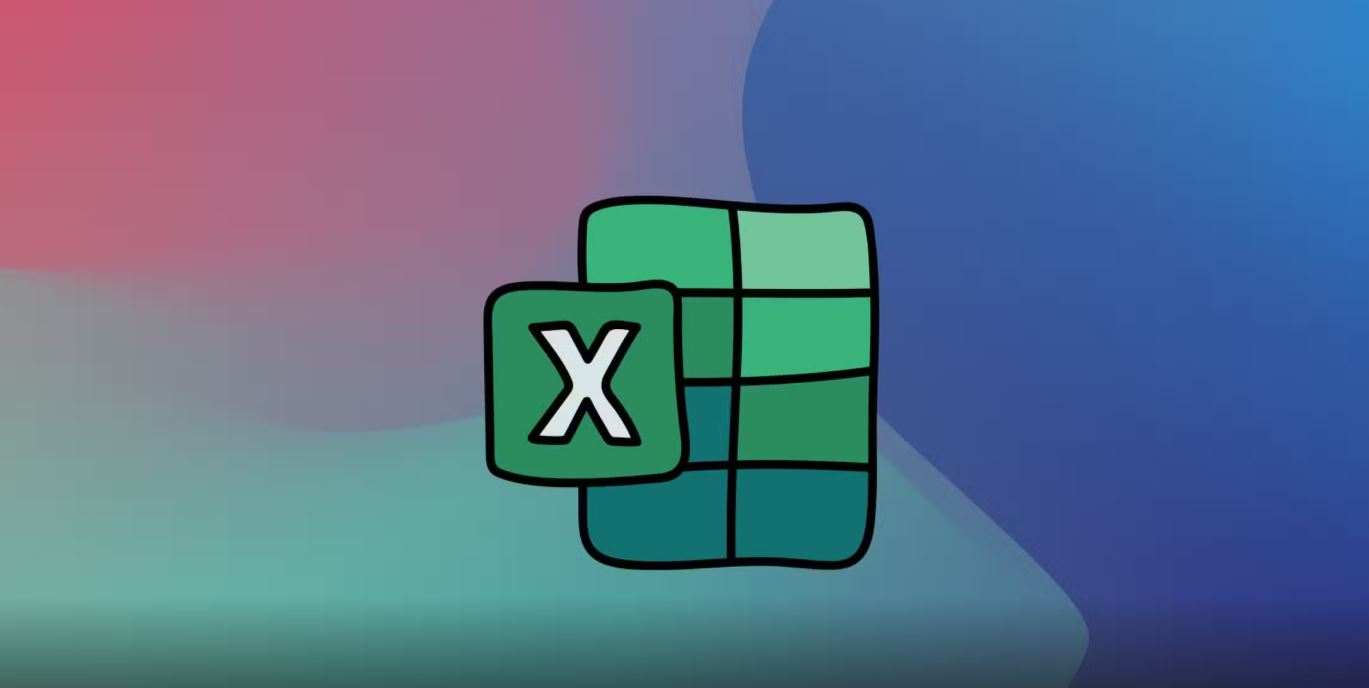Excel - потужний інструмент, але більшість людей використовують лише частину його можливостей. У цій статті ми розкриємо 10 прихованих функцій і трюків, які пришвидшать вашу роботу та зроблять електронні таблиці ефективнішими. Читайте також Як використовувати ChatGPT для автоматизації Excel
1. Flash заливка - Ctrl + E
Навіщо копіювати дані вручну, якщо Excel може зробити це за вас?
Приклад:
У вас є стовпчик з повними іменами, але вам потрібні лише прізвища.
- Вручну введіть прізвище та ім'я.
- Преса Ctrl + E - Excel автоматично заповнить решту на основі вашого шаблону.
2. Переміщення даних (рядків у стовпці та навпаки)
Потрібно перевернути стіл? Легше!
- Скопіюй діапазон.
- Клацніть правою кнопкою миші → "Паста особлива" → "Транспонувати".
3. Розумні таблиці (Ctrl + T)
Перетворення діапазону в діапазон "розумний стіл"і Excel автоматично розширить формули та форматування.
- Виберіть свої дані.
- Преса Ctrl + T → ГАРАЗД.
4. Швидка навігація - Ctrl + клавіші зі стрілками
Миттєво пересувайтеся по таблиці:
- Ctrl + ↓ - перестрибнути в кінець стовпчика.
- Ctrl + Shift + ↓ - виділити всі дані до останньої комірки.
5. Умовне форматування для візуалізації
Виділіть важливі дані:
- Виберіть діапазон.
- Головна → Умовне форматування → виберіть правило (наприклад, колірну шкалу).
6. VLOOKUP для пошуку даних
Потрібно знайти значення за ключем? Немає проблем!
=VLOOKUP(значення_пошуку, таблиця, індекс_стовпця, 0)
Порада: У нових версіях використовуйте XLOOKUP - це ще краще!
7. Умовне підсумовування - SUMIF
Складайте тільки те, що вам потрібно:
=SUMIF(діапазон, критерії, сума_діапазону)
Приклад:
=SUMIF(A2:A10, ">100", B2:B10)
8. Видалення дублікатів у 2 кліки
- Виберіть свої дані.
- Дані → Видалити дублікати.
9. Ярлики для миттєвих дій
- F2 - відредагувати комірку.
- F4 - заблокувати посилання (A1).
- Alt + = - автопідсумовування.
10. Макроси для автоматизації повторюваних завдань
Записуйте дії, що повторюються:
- Переглянути → Макроси → Записати макрос.
- Виконуйте свої дії.
- Зупиніть запис і запустіть макрос кнопкою.
Висновок
Ці трюки допоможуть вам працювати в Excel швидше та розумніше. Спробуйте їх і поділіться своїми результатами в коментарях на LinkUp.su!